
很多人喜欢使用Word撰写长篇文档,但是在撰写文档之前并没有进行好好规划。这样在文档完成后,后续需要对文档进行编辑时就会非常麻烦。比如图注是使用“图1”、“图2”的形式连续标注,发现“图9”是多余的需要删除,为了保证序号的连续性,此时就不得不需要对后续的图片重新排序。其实类似的问题,如果能在撰写文章之前做好规划,用Word本身的组件就可以完美规避这些问题。
段落要统一 用好Word样式对于长篇文章,我们一般要建立目录、定义标题格式、正文格式等内容。这些内容都可以在Word的样式中预先设置,因此在撰写长篇文章时我们要先确定长篇文章使用的格式。比如小编所在单位对正规文档的要求是:正文用仿宋三号,单倍行距,一级标题用宋体二号加粗,二级标题用黑体三号。下面我们就可以根据这个要求设置样式。
首先在Word中输入“一级标题”,接着选中并设置字体为“宋体,二号,加粗”,点击上方的“样式----创建样式”。在打开的样式对话框点击“修改”,新建一个名为“单位文档一级标题”的新样式,样式基准为“正文”,后续段落样式选择“正文缩进”。

点击下方的“格式一段落一缩进和间距”,将“大纲级别”设置为“1级(即和实际标记级别对应)。这里我们还可以根据实际情况对其他选项进行设置,比如正文需要设置行距20磅等参数。
返回修改界面,继续点击“格式一快捷键”,在打开的窗口中“请按快捷键处”按下Alt+1,点击“指定”,将这个快捷键作为该样式使用。

操作同上继续完成二级标题、正文的样式设置,这样以后就可以在撰写文章时快捷引用了,而且应用样式后就可以在后续编辑中,批量对指定段落进行快速编辑,如更换字体、字号、建立目录等操作。

如上所述,如果在撰写文档的时候是使用手动为图片、表格添加序号,这样在后续的增删时会为手动调整序号带来巨大的工作量。这里我们可以使用Word的“题注”功能实现自动编号。
打开包含图片的文档,点击“引用----插入题注”,在弹出的窗口点击“新建标签”,弹出“新建标签”窗口,在“标签栏"录入“如图所示”,点击”确定”按钮。
返回“题注”栏,此时题注内容会自动填充为“如图所示1”,这就是文中图片序号样式(可以根据自己的实际需要设置)。
这样在文中第一张图片需要插入序号时,定位到图片下方后点击“引用一插入题注一确定”,在图片的下方就会自动添加“见图1”的题注,同理在第二张图片下重复上述操作则插入“见图2”的题注,其他图片依此类推。
这里题注和手动编写不同,比如删除某张图片和题注,那么在下一次继续重复插入题注操作后,所有后续题注都会同步更新为连续序号,无需手动操作。如果觉得手动插入操作麻烦,还可以通过录制宏的方法实现快速录入。点击“开发工具一宏一录制宏”,新建一个名为“插入题注”的宏,为其指定快捷键Ctrl+1。开始录制宏后重复上述插入题注的操作,这样以后我们需要插入题注时,只要定位到需要插入题注的区域,按下CtrI+1即可完成题注的录入。
变身模板 下次直接用进行了上述的设置后就可以将这些设置保存为模板供下次使用。这样下次撰写文章的时候,如果输入的是一级标题,则选中文字后按下Alt+1,一级标题就会自动套用上述格式,为图片或者表格添加序号则按下Ctrl+1自动编制序号,我们可以快速生成标准文档的格式。而且使用上述样式撰写的文章,只要切换到大纲模式,点击“引用一目录一选择一种目录样式”,瞬间就可以生成长文档的目录了,而且生成目录后点击相应的目录可以快速定位到指定的章节。
当然还可以瞬间改掉同级内容(如标题或正文)的段落样式。比如文章撰写完成后,上级要求一级标题的颜色,字体需要设置为方正黑体、二号、红色字体,那么只要切换到大纲视图,显示界别为“1级”,此时全选一级标题即可快速进行更改同理,其他同级目录的选择类似。
怎么样?使用上述方法规划后,以后撰写长文章是不是省事多了!
———— / END / ————
你“在看”我吗?
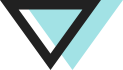




















 5045
5045

 被折叠的 条评论
为什么被折叠?
被折叠的 条评论
为什么被折叠?








